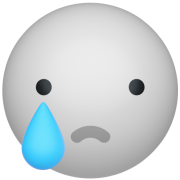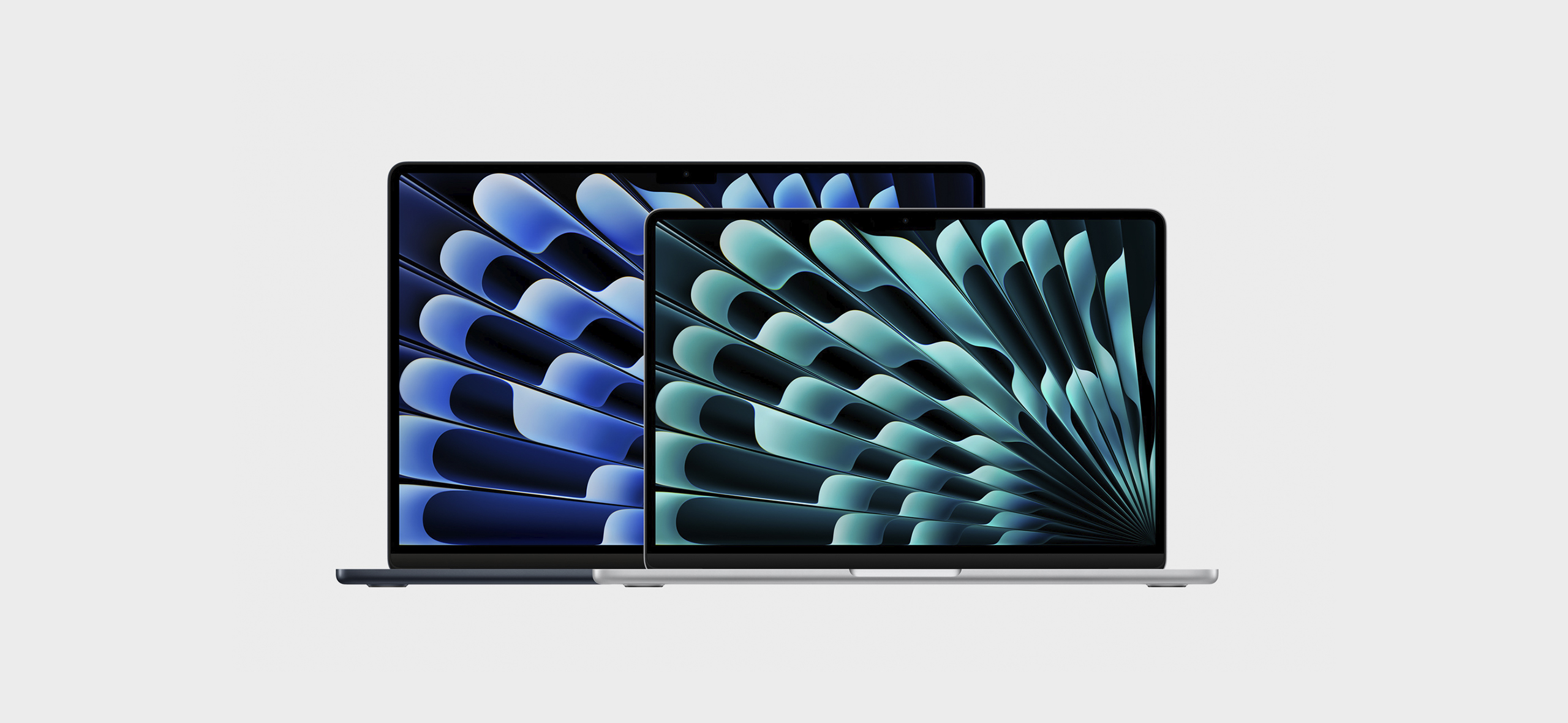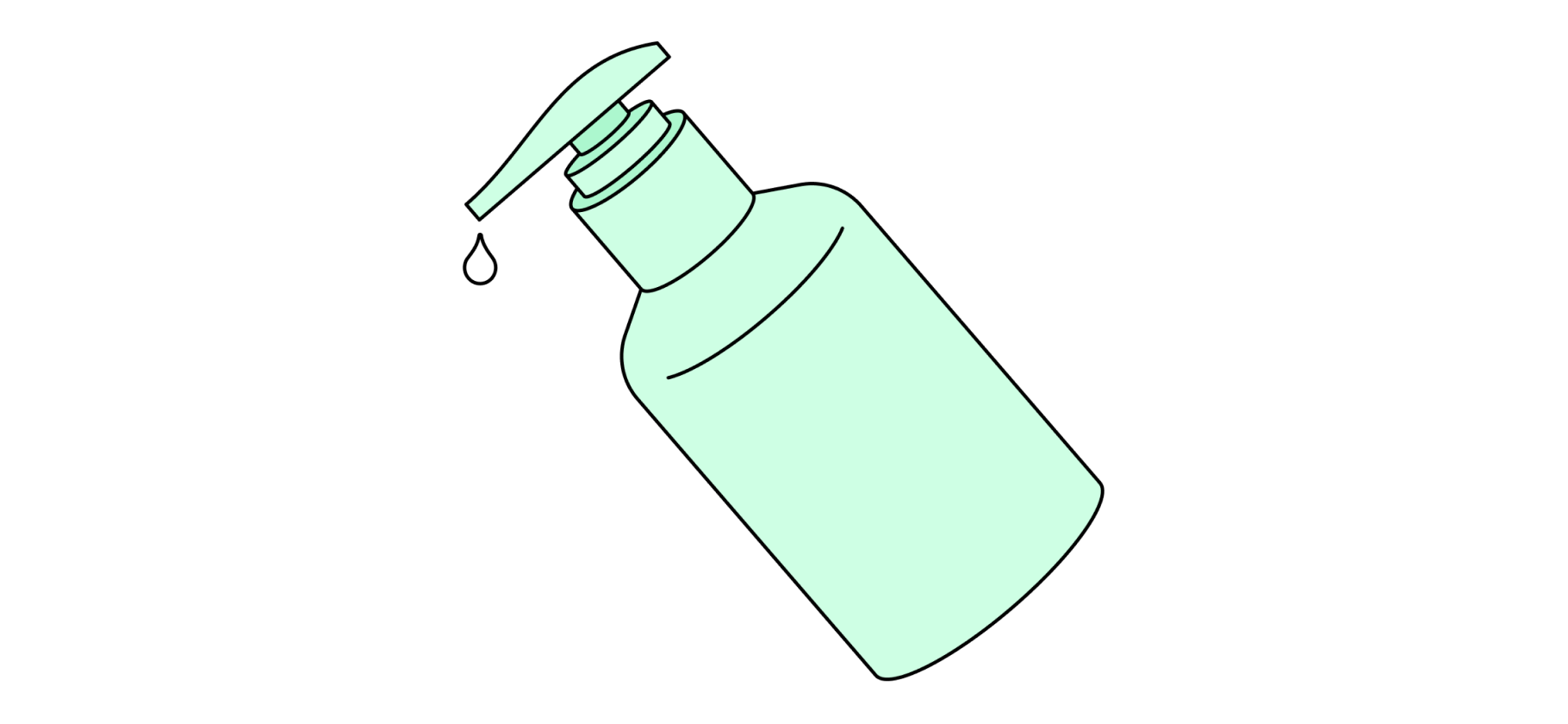Что делать, когда тормозит Макбук?
У меня Макбук-про 2018 года, внутри — процессор i7 и 16 Гб оперативной памяти. Спустя пять лет использования он начал жутко греться, тормозить, вентиляторы шумят.
Замедлилось все — от загрузки системы до работы в приложениях. Не получается даже толком работать с почтой и браузерами. Жесткий диск свободен наполовину, так что проблема точно не в недостатке места.
Неужели ноутбук так быстро устарел и требует замены?
Макбуки и стационарные компьютеры Apple пяти-шестилетней давности вполне подойдут для работы. Процессоры и память на них устарели не так сильно, чтобы ставить крест на их производительности.
Расскажу, какими методами можно ускорить компьютер, — от самых легких до наиболее трудозатратных.
Как ускорить Макбук
Перезагрузить
Первое, что я рекомендую сделать, чтобы ускорить ноутбук, — перезагрузить его. Делать это нужно хотя бы раз в неделю. Это очистит очередь из программ, которые могут работать фоном и нагружать процессор и оперативную память.
Совет применим и для компьютеров на Windows. А детальная инструкция, как справиться с «тормозами» на них, — в другой статье в Тинькофф Журнале.
Избавиться от иконок на рабочем столе
Это еще один способ очистить оперативную память, ведь при входе система отрисовывает каждую иконку. Например, у фотографии всегда доступно превью — данные о нем сохраняются именно в ОЗУ.
Если вам удобно держать много файлов на рабочем столе, объедините их в папки, чтобы компьютеру не приходилось потеть хотя бы над иконками превью.
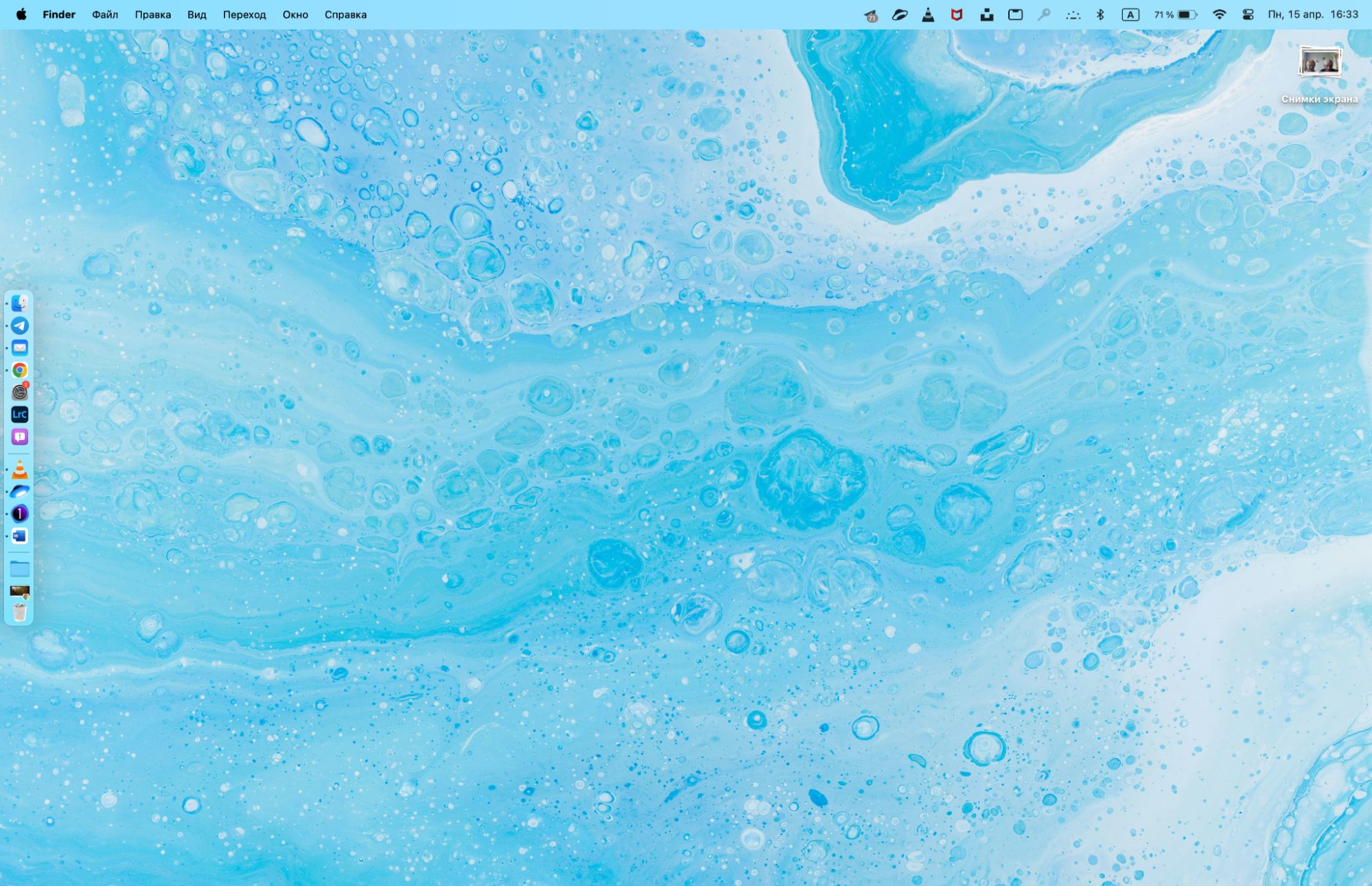
Закрыть тяжелые приложения и остановить лишние процессы
Этот способ помогает очистить оперативную память, занятую ненужными программами.
Чтобы посмотреть, сколько места занимает софт, зайдите в «Мониторинг системы». Он доступен из меню программ или Launchpad при нажатии F3.
Программы внутри «Мониторинга системы» разбиты по категориям:
- ЦП сортирует их по нагрузке на процессор.
- Память сортирует по нагрузке на ОЗУ.
- Диск сортирует по нагрузке на накопитель.
Можно выбирать любую вкладку — программы все равно будут одни и те же. Отсортируйте софт и посмотрите, что занимает больше всего места. Для этого нажмите на столбец со значком процента — %.
Если много ресурса процессора или памяти занимает неизвестный процесс — нелишним будет узнать о нем больше, прежде чем закрывать. Это может оказаться важный системный файл, из-за которого система перестанет нормально работать до следующей перезагрузки. Или вирус, который без постороннего вмешательства завершить не выйдет.
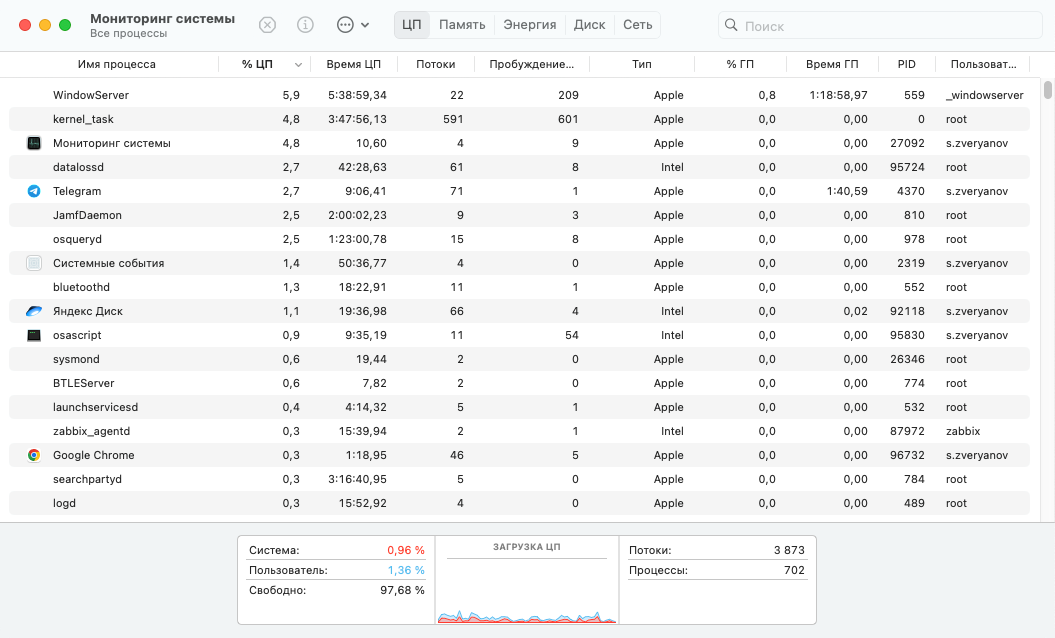
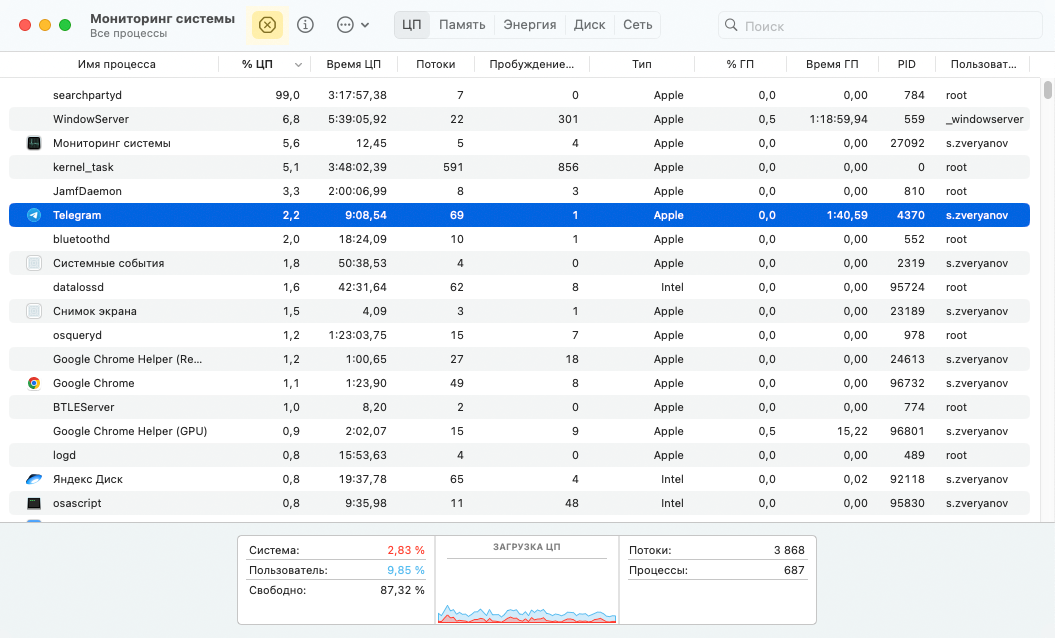
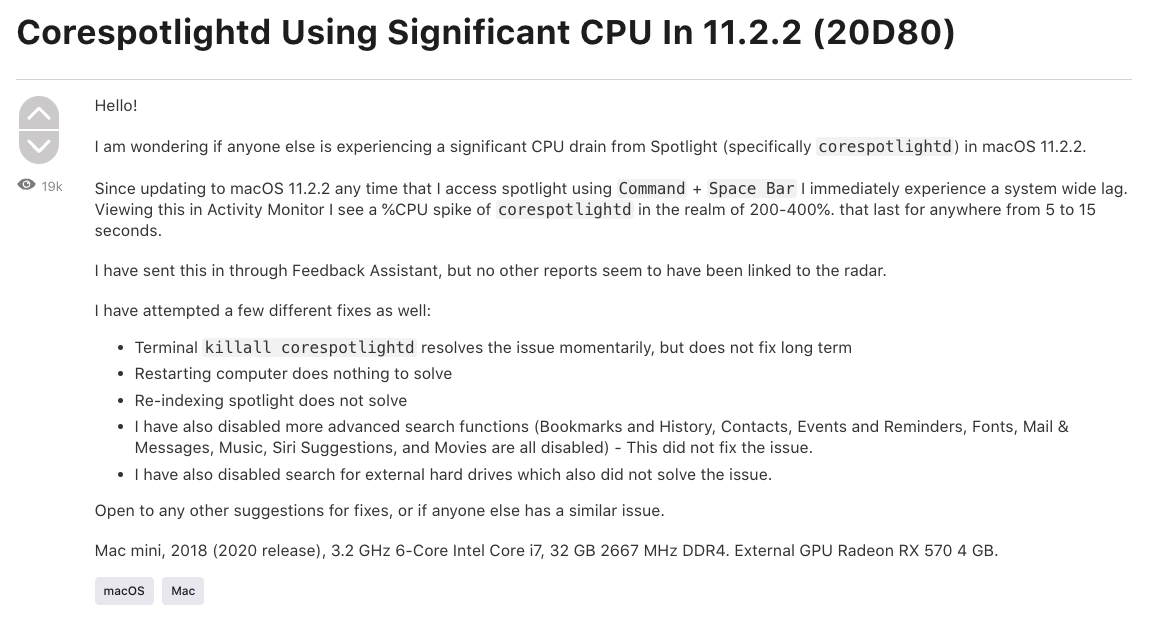
Очистить накопитель и проверить его здоровье
Чтобы посмотреть информацию о диске, зайдите в «Настройки» → «Общие» → «Хранилище». На странице можно узнать, сколько места занимают программы и файлы. Тут же можно настроить автоматическую очистку корзины.
Удалить файлы и программы в любой категории можно, нажав «i» в строке.
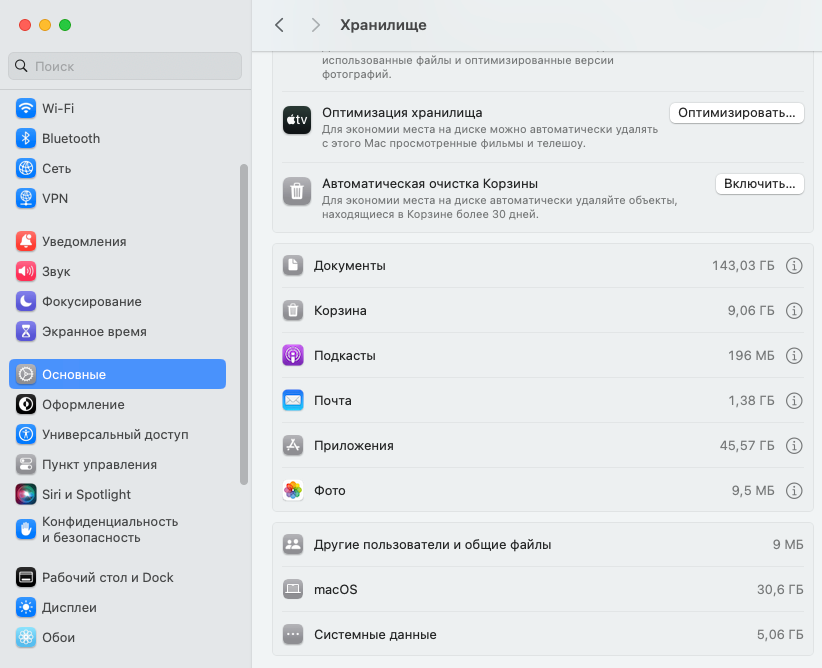
Вы написали, что пользуетесь ноутбуком больше пяти лет и уже очистили диск. Дополнительно к этому я рекомендую проверить его здоровье. Это делается во встроенном приложении «Дисковая утилита». Для диагностики нажмите «Первая помощь» — она выявит ошибки и поврежденные разделы на диске и исправит их при необходимости.
Пользоваться утилитой стоит хотя бы раз в полгода, чтобы поддерживать диск в оптимальном состоянии.
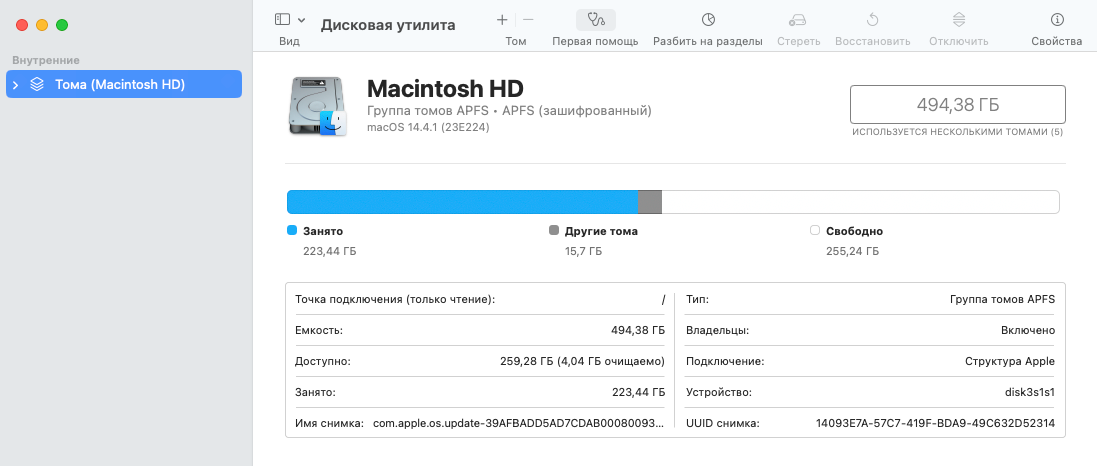
Покопаться в настройках Spotlight
Это продвинутый поисковик, который помогает найти файлы и на компьютере, и в интернете. По умолчанию его вызывают сочетанием Cmd + «Пробел».
Чтобы Spotlight хорошо и быстро работал, система заносит в его базу данные о каждом файле на компьютере. Например, если вы скачали фильм, Spotlight его сразу же каталогизирует. Процесс называется индексацией и может серьезно замедлить систему, если файлов много.
Отрегулировать, какие папки будет индексировать программа, можно в ее настройках. Если не пользуетесь Spotlight вообще, рекомендую отключить все тумблеры. А если пользуетесь изредка — оставить те, что есть на моем скриншоте.
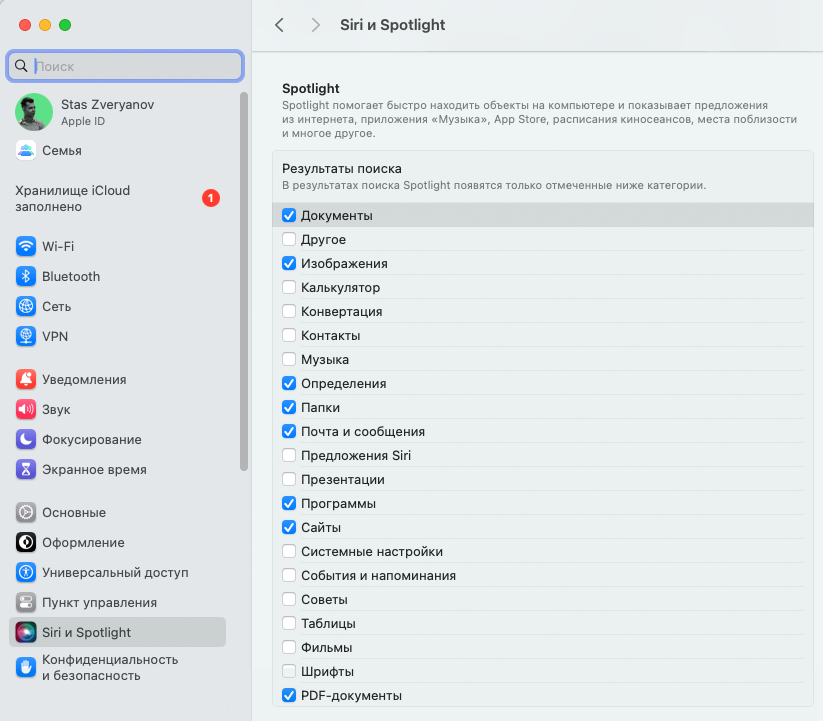
Отредактировать автозагрузку
Автозагрузка — это список программ, которые открываются синхронно с входом в систему. Если их много или компьютер слабый, при включении он будет серьезно тормозить.
На Макбуках автозагрузка называется «Объекты входа» и расположена в настройках. Меню разделено на две части:
- Программы, которые открываются при входе. Добавить или убрать их можно с помощью «+» и «−» на панели.
- Мини-утилиты, которые открываются в фоновом режиме, — ресурса они обычно занимают меньше, чем полноценный софт.
Если понадобится отредактировать список автозагрузки в Windows, вот подробная статья в Тинькофф Журнале об этом.
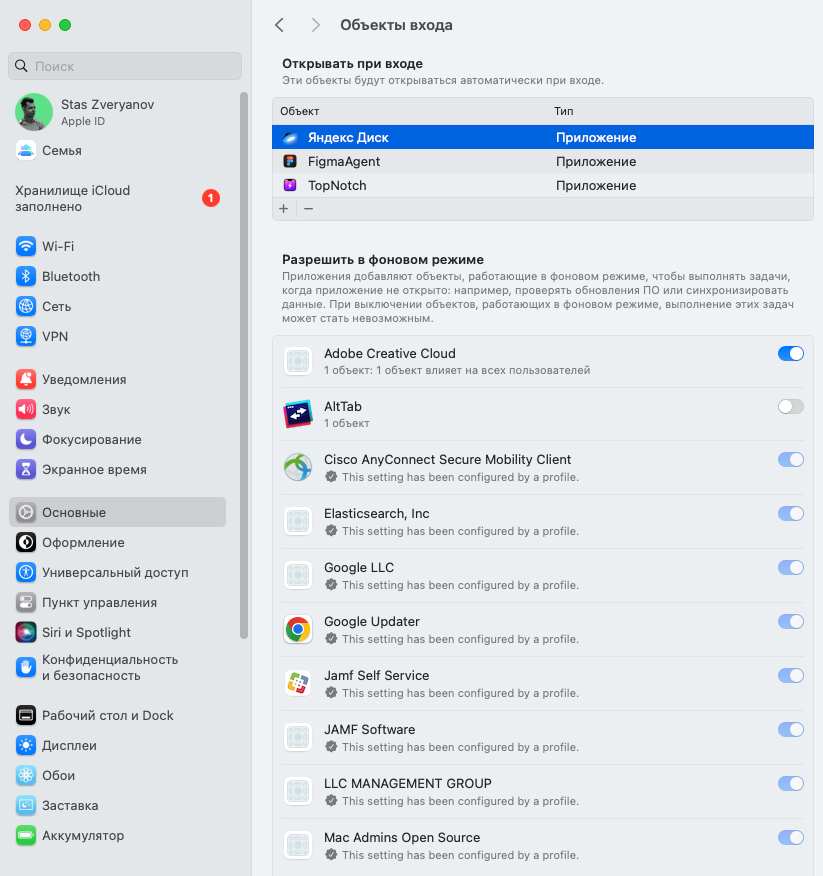
Уменьшить количество анимации
Засасывание программ при сворачивании и разворачивании, плавные анимации переходов — все это нагружает видеокарту и может привести к замедлению Мака.
Чтобы с этим разобраться, в меню «Рабочий стол и Dock» поменяйте два параметра: «Убирать в Dock с эффектом» и «Увеличение».
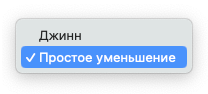
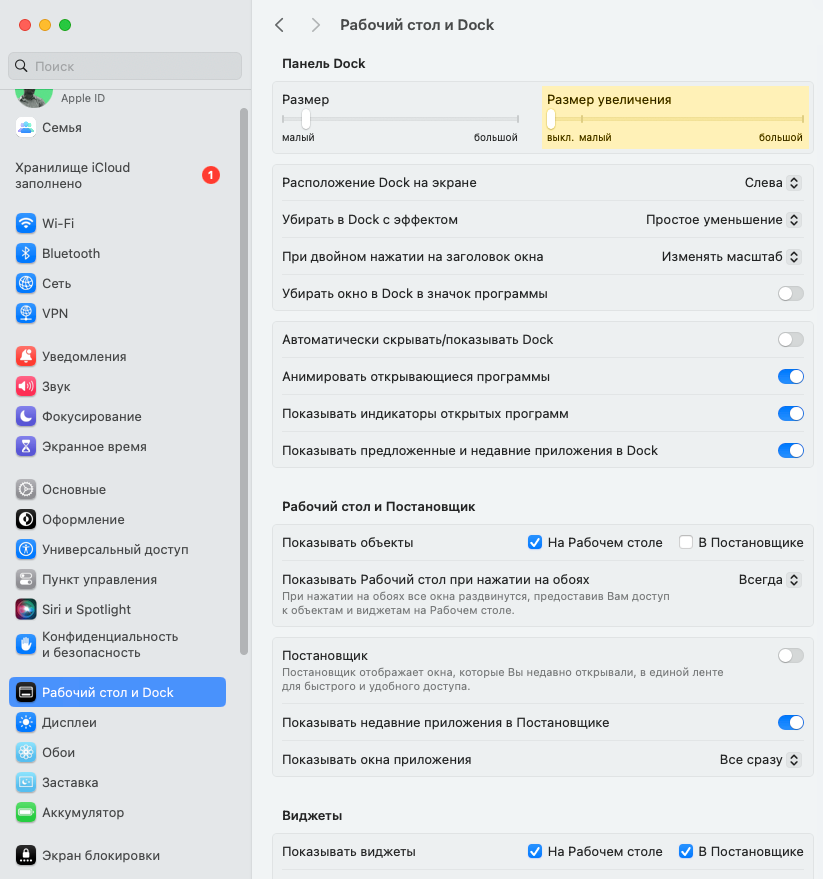
Обновить компоненты
В некотором смысле вам повезло: у Макбуков на процессорах Intel гораздо легче менять запчасти. Например, можно поменять уставший накопитель или обновить оперативную память на более быструю. На новых Маках с чипами Apple M все компоненты объединены в единый чипсет и улучшить или заменить в них что-либо после покупки невозможно.
Но обновлять комплектующие стоит, только если все остальные способы вы уже исчерпали и даже при минимальной нагрузке оперативная память постоянно занята больше чем наполовину. Это трудоемкая и дорогая процедура, которую редко проводят ради профилактики.
Почистить компьютер изнутри
Предположу, что за пять лет использования ноутбук мог забиться пылью и мелким мусором. Особенно если вы использовали его вне дома и максимально загружали задачами. Тогда его нужно почистить.
Но я не рекомендую разбирать ноутбук самостоятельно: для этого нужны специальные отвертки. Кроме того, даже при самой простой чистке есть риск повредить важный компонент или шлейф — тогда ремонт в профессиональном сервисе обойдется в разы дороже чистки.
В Тинькофф Журнале есть статья о том, как выбрать сервисный центр Apple. Она посвящена Айфонам, но принципы можно применить и к компьютерным мастерским. Вот на что стоит обращать внимание:
- На чистоту — опрятность мастеров и их рабочих мест.
- Присутствие в соцсетях. Фирме-пустышке будет невыгодно качественно вести сайт и соцсети.
- Оснащение. В некоторых случаях, например когда нужно наклеить экран или стекло, требуются не только специфические отвертки и зажимы, но и полностью герметичное помещение.